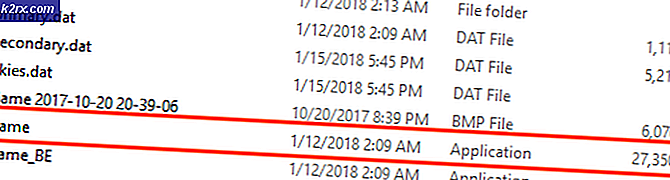Adres İstenen Protokolle Uyumsuz (10047 Hatası)
Bazı Windows 10 kullanıcıları Bağlantı hatası: İstek protokolüyle uyumlu olmayan bir adres kullanıldı. (10047) uTorrent içinde bir bant genişliği testi yapmaya çalıştıklarında hata veriyor.
Bu sorunu ayrıntılı bir şekilde inceledikten sonra, Windows 10'da bu belirli davranışa neden olduğu bilinen birkaç farklı yaygın suçlu olduğu ortaya çıktı. İşte en yaygın olayların bir listesi:
Artık bu sorundan sorumlu olabilecek her olası suçluyu bildiğinize göre, etkilenen diğer kullanıcıların sorundan kurtulmak ve uTorrent içindeki bant genişliği testini tamamlamak için başarıyla kullandıkları onaylanmış düzeltmelerin bir listesini burada bulabilirsiniz:
Yöntem 1: Winsock Sıfırlama Gerçekleştirme
Belgelenen vakaların çoğunda, bu belirli sorun, İnternet bağlantınızın kararlılığını etkileyen kötü TCP veya IP verileri tarafından kolaylaştırılan bir tür ağ tutarsızlığı ile ilgilidir.
Bu tür bir sorunla da uğraşan bazı kullanıcılar, nihayetinde Bağlantı hatası: İstek protokolüyle uyumlu olmayan bir adres kullanıldı. (10047) hatası alın ve bir Winsock sıfırlama prosedürü gerçekleştirerek bant genişliği testini tamamlayın.
Bu işlem, bilgisayarınızı, bilinmeyen bir dosyanın indirilmesinden veya kötü amaçlı bir komut dosyası bilgisayarınıza geldikten sonra ortaya çıkabilecek soket hatalarının büyük çoğunluğundan kurtarmanıza başarıyla olanak sağlar.
Bu senaryo uygulanabilirse, Winsock sıfırlama prosedürünü aşağıdaki talimatları izleyerek çözebilmelisiniz. yükseltilmiş CMD istemi:
- Basın Windows tuşu + R açmak için Çalıştırmak iletişim kutusu. Metin kutusunun içine girdikten sonra. tip "Cmd" ve bas Ctrl + Üst Karakter + Enter yükseltilmiş bir Komut istemi. tarafından istendiğinde UAC (Kullanıcı Hesabı Kontrolü), Tıklayın Evet yönetici erişimi vermek için.
- Yükseltilmiş Komut İstemi içinde, aşağıdaki komutları sırayla yazın veya yapıştırın ve tuşuna basın. Giriş her birinin ardından, her bir TCP ve IP verisini etkin bir şekilde sıfırlamak için Bağlantı hatası: İstek protokolüyle uyumlu olmayan bir adres kullanıldı. (10047) hata:
nbtstat -R nbtstat -RR netsh int sıfırlama tüm netsh int ip sıfırlama netsh winsock sıfırlama
- Her komutun başarıyla işlendiğinden emin olduktan sonra, devam edebilir ve yükseltilmiş Komut İstemi'ni kapatabilirsiniz.
- Bu noktada, güç kapasitörlerinin deşarj olması için yeterli zamana izin vermek için yönlendiricinizi yeniden başlatmayı ve güç kablosunu fiziksel olarak 1 dakika veya daha fazla kesmeyi de düşünmelisiniz.
- Son olarak, yönlendiricinizin güç kablosunu yeniden bağlayın ve uTorrent'te bant genişliği testini bir kez daha çalıştırmadan önce İnternet erişiminin yeniden kurulmasını bekleyin.
Sonuç aynıysa ve hala kesinti yaşıyorsanız Bağlantı hatası: İstek protokolüyle uyumlu olmayan bir adres kullanıldı. (10047) hata, aşağıdaki bir sonraki olası düzeltmeye geçin.
Yöntem 2: Gelen Bağlantılar için kullanılan Yürütülebilir + Bağlantı Noktasını Beyaz Listeye Ekleyin
Sizin durumunuzda bir Winsock Sıfırlama prosedürü işe yaramadıysa, Windows 10 bilgisayarınızda aktif olan güvenlik paketinin uTorrent'in yönetmekte olduğu gelen bağlantıları aktif olarak engelliyor olabileceğini düşünmeniz gerekir.
Bu senaryo uygulanabilirse, AV ayarlarınıza erişerek ve yürütülebilir dosyayı + mevcut kurulumunuz tarafından kullanılan bağlantı noktasını beyaz listeye ekleyerek sorunun tekrar oluşmasını önleyebilmelisiniz.
Bu durumda, üçüncü taraf bir güvenlik paketi veya entegre çözüm (Windows Defender + Windows Güvenlik Duvarı)
Bu nedenle, 2 ayrı kılavuzu bir araya getirdik, bu nedenle kendi senaryonuz için geçerli olanı takip edin:
A. 3. taraf güvenlik paketinde uTorrent Yürütülebilir + Gelen Bağlantı Bağlantı Noktasını Beyaz Listeye Ekleme
Bu durumda, beyaz listeye ekleme adımları güvenlik aracından güvenlik aracına farklı olacağından, bunu yapmak için size kesin bir kılavuz sunamayız.
Kullanmakta olduğunuz 3. taraf Antivirüs aracının geliştiricisi tarafından sağlanan resmi belgeleri okumanız veya bunu nasıl yapacağınızı gösterecek belirli eğiticiler için çevrimiçi arama yapmanız gerekir.
Ancak, bu beyaz liste kurallarını oluşturmadan önce uygulamanız gereken bazı genel adımlar vardır.
Öncelikle, uTorrent paketinizi daha önce nereye kurduğunuzu belirlemeniz gerekir. Özel bir konuma yüklemediyseniz, içinde uTorrent'in ana yürütülebilir dosyasını bulacaksınız. C: \ Kullanıcılar \ madro \ AppData \ Dolaşım \ uTorrent.
Not: Ancak, varsayılan olarak etkin gizli klasörleriniz yoksa, Uygulama verisi klasör, çünkü görünür olmayacak. Bu durumda, Dosya Gezgini'nin Görünüm Menüsüne erişmeniz ve aşağıdakilerle ilişkilendirme kutusunu işaretlemeniz gerekecektir.Gizli Öğeler.
Utorrent'in ana yürütülebilir dosyasının varsayılan konumunu öğrendikten sonraki adım, gelen bağlantınız için eşler arası istemci tarafından şu anda hangi bağlantı noktasının kullanıldığını belirlemektir. İşte size bunu nasıl yapacağınızı gösteren kısa bir adım adım kılavuz:
- UTorrent'i açın, tıklayın Seçenekler üstteki şerit menüsünden, ardından Tercihler yeni görünen bağlam menüsünden.
- İçine girdiğinizde Tercihler menüsünde Bağlantılar soldaki menüden sekme sekmesine gidin, ardından sağ tarafa geçin ve Dinleme gelen bağlantılar için aktif olarak kullanılan bağlantı noktası.
Artık hem uTorrent'in konumunu hem de gelen bağlantı bağlantı noktasını bildiğinize göre, Gelişmiş / Uzman 3. taraf virüsten koruma yazılımınızın ayarlarını ve bant genişliği hatasına neden olabilecek her bileşeni etkin bir şekilde beyaz listeye ekleyin.
B. Windows Defender / Windows Güvenlik Duvarı'nda uTorrent Yürütülebilir + Gelen Bağlantı Bağlantı Noktasını Beyaz Listeye Ekleme
Varsayılan antivirüs paketi olarak Windows Defender + Windows Güvenlik Duvarı kullanıyorsanız, uTorrent'in ana yürütülebilir dosyasını başarılı bir şekilde beyaz listeye almak ve gelen bağlantılar için kullanılan bağlantı noktasının engellenmediğinden emin olmak için 2 ayrı işlemden geçmeniz gerekecektir.
Sorunları sizin için kolaylaştırmak amacıyla, tüm süreç boyunca size yol gösterecek bir dizi adım adım talimat hazırladık:
- Basın Windows tuşu + R açmak için Çalıştırmak iletişim kutusu. Sonra, 'kontrol. firewall.cpl'Metin kutusunun içinde ve tuşuna basın Giriş açmak için Windows Güvenlik Duvarı Menü.
- Bir kez ana içindeyken Windows Defender Güvenlik Duvarı menü, tıklayınWindows Defender Güvenlik Duvarı üzerinden bir uygulamaya veya özelliğe izin verin soldaki menüden.
- Bir kez içindeyken İzin Verilen Uygulamalar menü, devam edin ve tıklayın Ayarları değiştirdüğmesine, sonra vur Evet tarafından sorulduğunda Kullanıcı Hesap Denetimi Komut istemi.
- Listenin tamamen düzenlenebilir hale geldiğini gördüğünüzde, doğrudan altına gidin veBaşka bir uygulamaya izin verin,sonra tıklayınTarayıcı ve oyunun kurulu olduğu konuma gidin.
- Ardından, uTorrent'i kurduğunuz konuma gidin ve ana bilgisayarı beyaz listeye ekleyin. utorrent.exe yürütülebilir. Özel bir konuma yüklemediyseniz, burada bulabilirsiniz:
C: \ Kullanıcılar \ madro \ AppData \ Dolaşım \ uTorrent
- Doğru yürütülebilir dosyayı bulup İzin verilen uygulamalara başarıyla eklemeyi başardıktan sonra, devam edin ve listenin içinde bulun ve her iki onay kutusunun da ilişkili olduğundan emin olun. Özel ve halka açık tıklamadan önce kontrol edilir Tamam mı değişiklikleri kaydetmek için.
- UTorrent'i açın, tıklayın Seçenekler üstteki şerit menüsünden, ardından Tercihler yeni görünen bağlam menüsünden.
- İçine girdiğinizde Tercihler menüsünde Bağlantılar soldaki menüden sekme sekmesine gidin, ardından sağ tarafa geçin ve Dinleme gelen bağlantılar için aktif olarak kullanılan bağlantı noktası. Biraz sonra kullanacağımız için bu bağlantı noktasını not edin.
- UTorrent'in yürütülebilir dosyası başarılı bir şekilde beyaz listeye eklendiğinde, gelen bağlantıları hemen beyaz listeye almaya odaklanmanız gerekir. Bunu yapmak için, mevcut pencereyi kapatabilir ve ilk güvenlik duvarı menüsüne dönmek için 1. adımı tekrar uygulayabilirsiniz.
- İlk güvenlik duvarı menüsüne dönmeyi başardıktan sonra, Gelişmiş Ayarlar soldaki menüden. Tarafından istendiğinde UAC (Kullanıcı Hesabı Kontrolü), Tıklayın Evet yönetici erişimi vermek için.
- İçine indiğinizde Gelişmiş Ayarlar senin Güvenlik duvarı menü, tıklayın Gelen kurallar sol taraftaki menüden, ardından Yeni kural.
- Sonra, bir görmelisiniz Yeni Gelen Kuralı sihirbaz, ardından seçin Liman sorulduğunda Kural Türü, sonra tıklayın Sonraki bir kere daha. Bir sonraki ekrana geldiğinizde, TCP'yi seçin ve seçinBelirli Yerel bağlantı noktalarıgeçiş yapın, ardından 9. adımda elde ettiğiniz bağlantı noktasını yapıştırın.
- Bu bağlantı noktasının engellenmesini engelleyecek kuralı oluşturmak için ekrandaki talimatları izleyin ve ardından düğmesine basın. Sonraki içine varmak Eylem İstemi Menü. Oraya vardığınızda, tıklayınBağlantıya izin ver ve tıklayınSonrakibir kere daha.
- Son olarak, yeni oluşturduğunuz kural için bir ad belirleyin ve ardından Bitiş değişiklikleri kaydetmek için.
- Bilgisayarınızı yeniden başlatın ve içerideki bant genişliği testini tekrarlamadan önce bir sonraki başlatmanın tamamlanmasını bekleyin. uTorrent ve sorunun şimdi çözülüp çözülmediğini görmek.
Aynı sorunun hala devam etmesi durumunda, aşağıdaki bir sonraki olası düzeltmeye geçin.
Yöntem 3: 3. taraf suçluyu kaldırın
Kendi durumlarında, bir 3. taraf Antivirüs veya güvenlik duvarı paketinin tetiklemekten sorumlu olduğunu bildiren birçok kullanıcı raporu var. İstek protokolüyle uyumlu olmayan bir adres kullanıldı. (10047) uTorrent içinde bir bant genişliği testi gerçekleştirirken hata.
Görünüşe göre, özellikle yapmamalarını söylemediğiniz sürece, eşler arası bağlantıları aktif olarak engelleyecek bir avuç Antivirüs paketi var. AVG en popüler olanlardan biridir, ancak bu soruna neden olacak başkaları da vardır.
UTorrent + gelen bağlantı bağlantı noktasını beyaz listeye alamadıysanız (veya yapmayı planlamıyorsanız), bu noktada tek uygulanabilir düzeltme, sorunlu 3. taraf paketini kaldırmak ve Windows Defender'ın devreye girmesine izin vermektir.
Bu rotaya gitmeyi planlıyorsanız, Programlar ve Dosyalar menüsünden 3. taraf AV paketini kaldırmak için aşağıdaki talimatları izleyin:
- Basın Windows tuşu + R açmak için Çalıştırmak iletişim kutusu. Sonra, yazın "Appwiz.cpl"ve bas Giriş açmak için Programlar ve Özellikler Menü.
- İçine girdiğinizde Programlar ve Dosyalar menüsünde, yüklü uygulamalar listesinde aşağı kaydırın ve bu belirli hatadan sorumlu olduğundan şüphelendiğiniz 3. taraf antivirüs paketini bulun.
- Ardından, üzerine sağ tıklayın ve Kaldıryeni görünen bağlam menüsünden.
- Kaldırma menüsünden, kaldırma işlemini tamamlamak için ekrandaki talimatları izleyin, ardından bilgisayarınızı yeniden başlatın ve bir sonraki başlatmanın tamamlanmasını bekleyin.
- Bilgisayarınız yedeklendiğinde, daha önce neden olan eylemi tekrarlayın. Bağlantı hatası: İstek protokolüyle uyumlu olmayan bir adres kullanıldı. (10047) hata ve sorunun şimdi çözülüp çözülmediğine bakın.
Hâlâ aynı hata mesajıyla karşılaşıyorsanız, aşağıdaki olası düzeltmeye geçin.
Yöntem 4: Ağ Bağdaştırıcısında IPv6'yı Devre Dışı Bırakma
Windows 10'da bu sorunla karşılaşan bazı etkilenen kullanıcılara göre, bu sorun, ağ bağdaştırıcısında IPv6'yı devre dışı bıraktıktan sonra çözüldü. İnternet Protokolü Sürümünde bazı değişiklikler yaptıktan sonra uTorrent içinde bant genişliği testini başarıyla çalıştırabildiler.
IPv6'ya güvenmiyorsanız, IPV6'yı etkili bir şekilde devre dışı bırakmayı düşünmelisiniz - bant genişliği testini tamamlayana kadar en azından geçici olarak.
Bunun nasıl yapılacağına ilişkin adım adım talimat arıyorsanız, aşağıdaki talimatları izleyin:
- Basın Windows tuşu + R açmak için Çalıştırmak iletişim kutusu. Sonra, yazın "Ncpa.cpl" metin kutusunun içinde, ardından Giriş açmak için Ağ bağlantıları Menü.
- İçine girdiğinizde Ağ bağlantıları menüsünde, şu anda aktif olarak kullanmakta olduğunuz ağ bağdaştırıcısını sağ tıklayın ve Özellikleri yeni görünen bağlam menüsünden.
Not: Tarafından istendiğinde UAC (Kullanıcı Hesabı Kontrolü), Tıklayın Evet yönetici erişimi vermek için.
- İçinde Özellikleri senin ekran Ağ adaptör, erişim Ağ oluşturma sekmesinde, kullanılan öğeler listesini aşağı kaydırın ve ilgili kutunun işaretini kaldırın.İnternet Protokolü Sürüm 6 (TCP / IPv6).
- Tıklayın Tamam mı değişiklikleri kaydetmek için, ardından uTorrent'e geri dönün ve bant genişliği testini tekrarlayın ve Bağlantı hatası: İstek protokolüyle uyumlu olmayan bir adres kullanıldı. (10047) hata şimdi düzeltildi.